Excel egy erőteljes eszköz, amely nemcsak segít az adatszervezésben, hanem az adatintegritás biztosításában is. Egy központi funkciója a Adat Ellenőrzés, amellyel megadhatod a korlátozásokat Cella, hogy elkerüld a rossz adatbevitelt. Ebben az útmutatóban meg fogom mutatni, hogyan tudod hatékonyan használni ezt a funkciót, hogy biztosítsd, hogy csak helyes adatokat adjanak meg.
Főbb megállapítások
- Lehetőséged van Cella Excelben a bevitelek korlátozásaira meghatározni.
- Az adatellenőrzés segít a hibajelzések megjelenítésében érvénytelen bevitelek esetén.
- Lehetőséged van adatok ellenőrzésére bizonyos formátumokban, mint például dátum, szám vagy idő.
Lépésről lépésre útmutató
Lépés 1: Az alapfájl megnyitása
Mielőtt nekiállnánk a beállításoknak, nyisd meg az alapfájlt „adatellenőrzési_példa.xlsx”. Ez a fájl már tartalmaz néhány kérdést, amelyeket az adatellenőrzésnél fogunk használni.
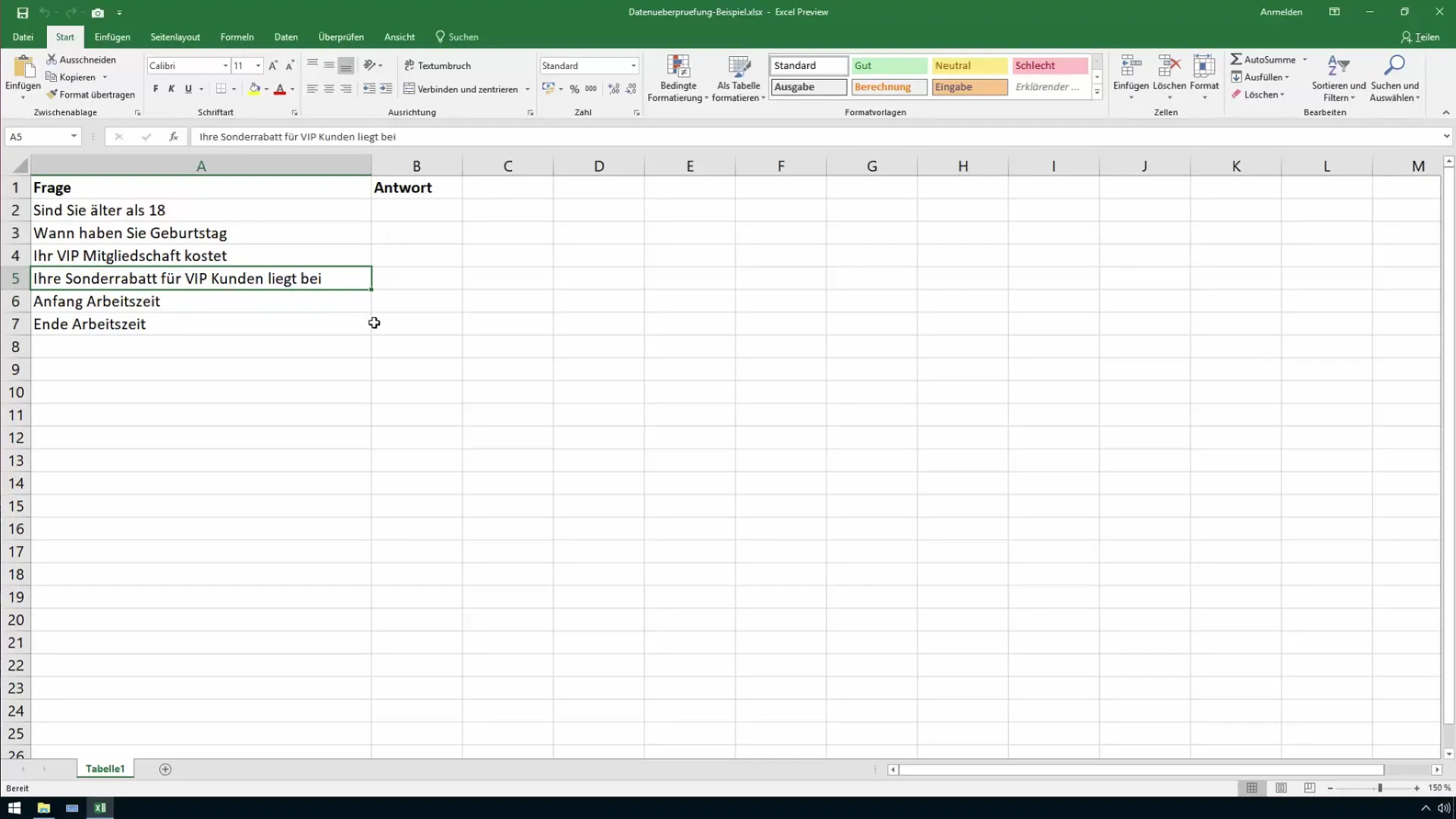
Lépés 2: A célzott cella kiválasztása az adatellenőrzéshez
Összpontosíts a „Több, mint 18 éves?” kérdésre. Csak a "Igen" vagy "Nem" válasz engedélyezett. Válassz ki egy cellát, ahová ezt a választ fogják beírni.
Lépés 3: Adatellenőrzés aktiválása
Most menj a „Adatok” fülre a felső menüsorban, és keress rá a „Adattípusok” részre. Kattints az „Adatellenőrzés” lehetőségre. Ekkor megjelenik egy új ablak az adatellenőrzés beállításai számára.
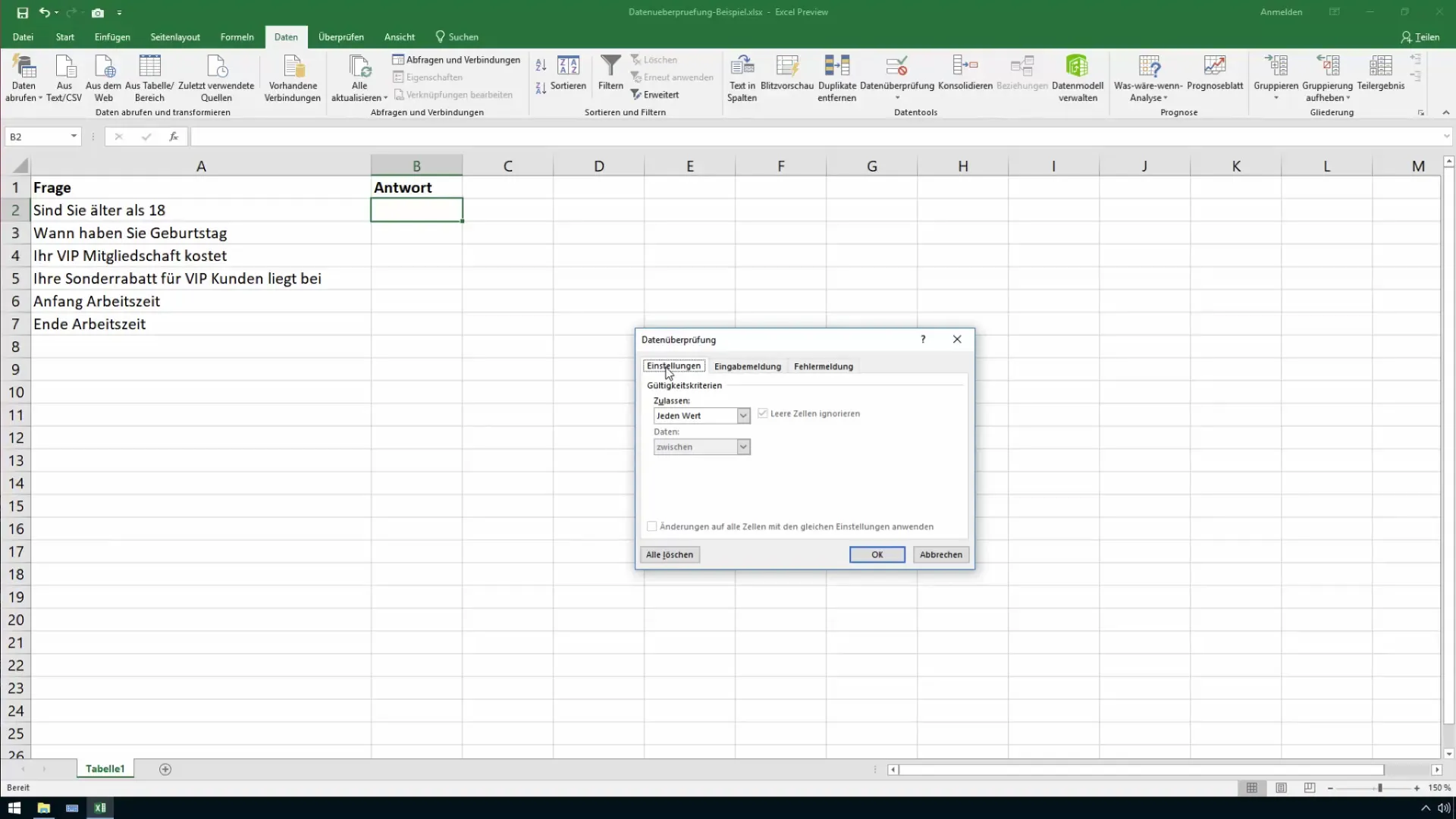
Lépés 4: Beviteli korlátozás meghatározása
Az adatellenőrzés ablakában a „Lehetővé teszi” alatt válaszd ki a "Lista" lehetőséget. Itt vagy egy cellatartományt választhatsz ki, ahol az engedélyezett válaszok állnak, vagy közvetlenül beírhatod az értékeket: "Igen, Nem". Kattints az „OK” gombra. Ezzel létrehoztál egy lenyíló listát a bevitelhez.
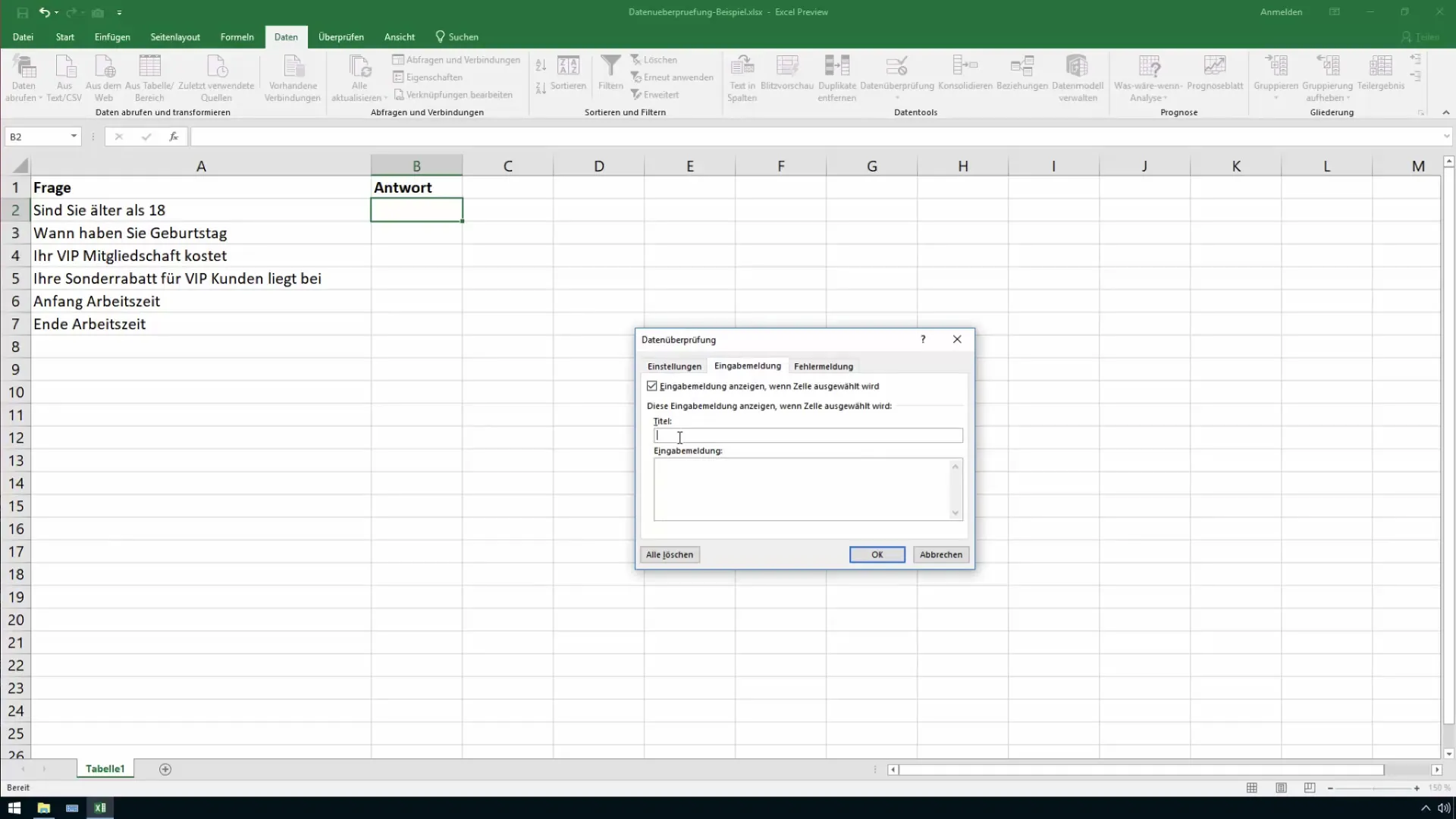
Lépés 5: Beviteli üzenet hozzáadása
Hogy segíts a felhasználóknak az adatok bevitelekor, hozzáadhatsz egy beviteli üzenetet. Aktiváld az "Beviteli üzenet" fülre ugyanebben az ablakban, és írj be egy címet és egy megfelelő üzenetet, például „Kérjük, adja meg: Több, mint 18 éves?“.
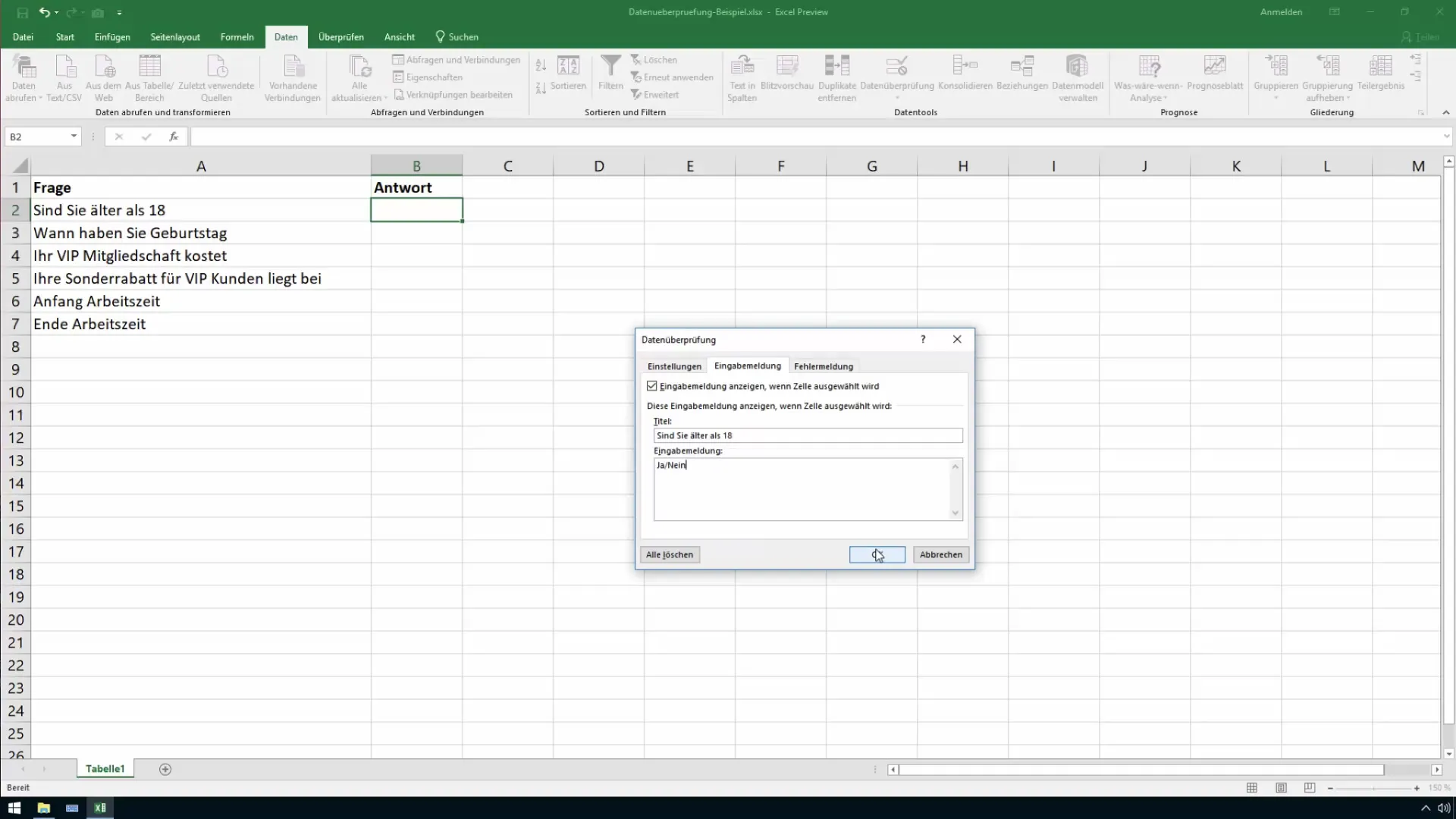
Lépés 6: Hibaüzenet meghatározása
Hogy biztosítsd az érvénytelen bevitelek elkapását, válts át az „Hibaüzenet” fülre. Itt beállíthatod a címet és a hibaüzenetet, ami akkor jelenik meg, ha valaki más értéket ír be, mint "Igen" vagy "Nem". Kattints újra az „OK” gombra az összes beállítás elfogadásához.
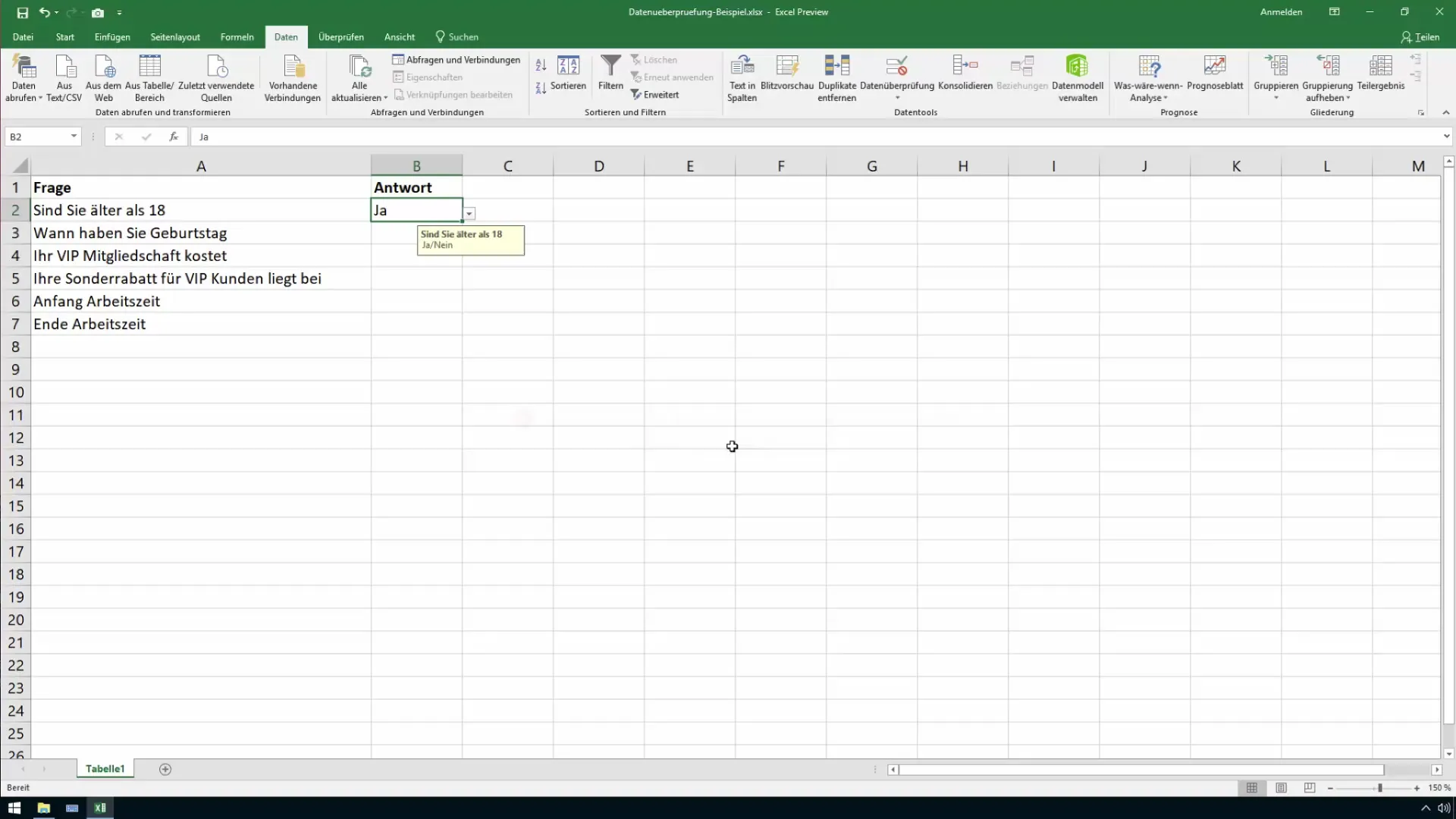
Lépés 7: Születési dátum beállítása
Most állítsuk be a születési dátum bevitelét. Válassz ki egy cellát a születési dátumhoz, majd menj újra a "Adatok" és a "Adatellenőrzés" lehetőségekre. Válaszd itt "Dátumot" a "Lehetővé teszi" alatt, és állítsd be a dátum bevitelének előírásait. Például megadhatod a minimális dátumot 1900.1.1 és a maximális dátumot a mai napra.
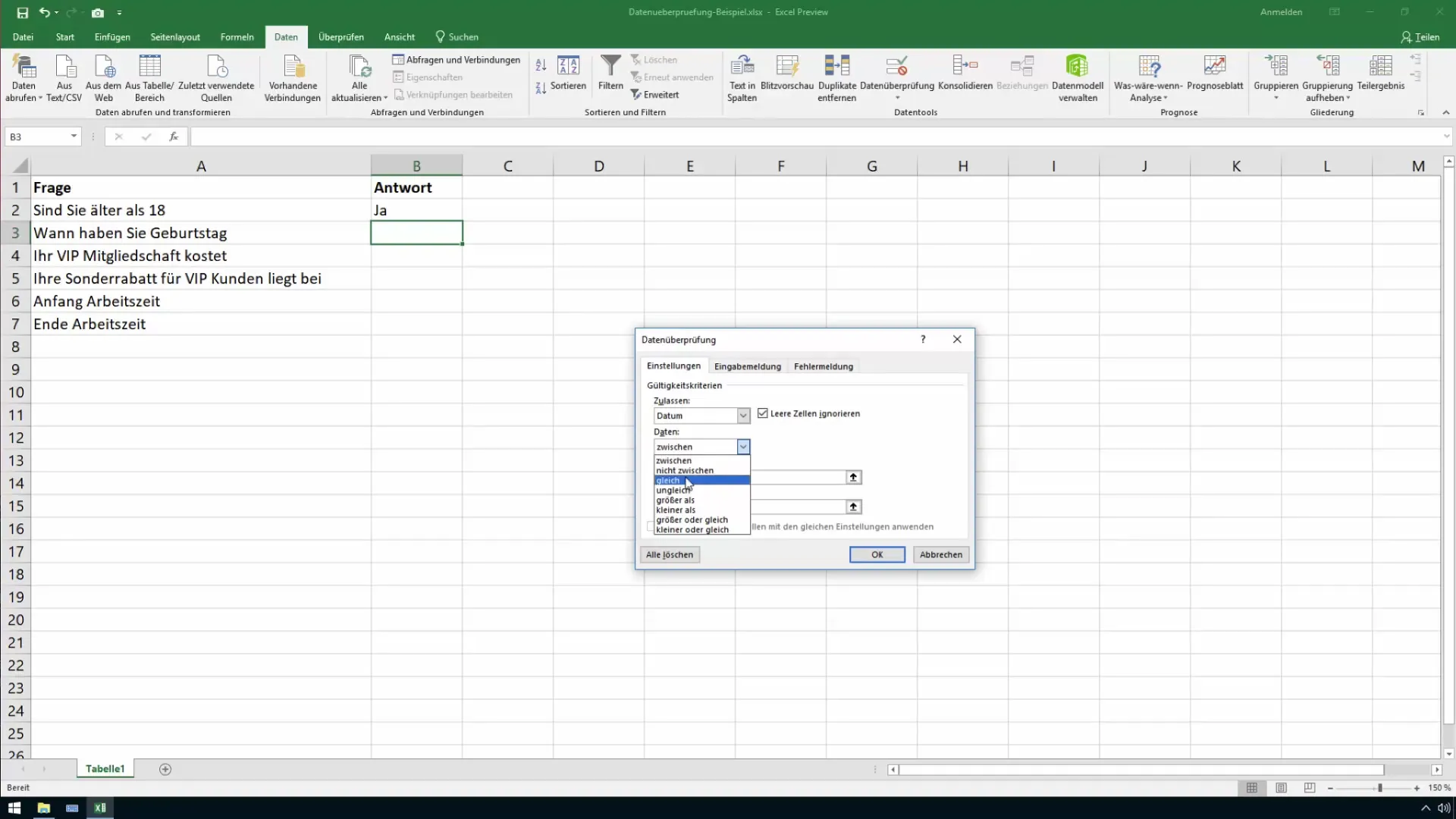
Lépés 8: Dátumhoz tartozó üzenet hozzáadása
Itt szintén hozzáadhatsz egy beviteli üzenetet, amely küldet a felhasználóknak, hogy adja meg a születési dátumot. Ez lehet például: „Adja meg a születési dátumát (minimális kor 18 éves)”.
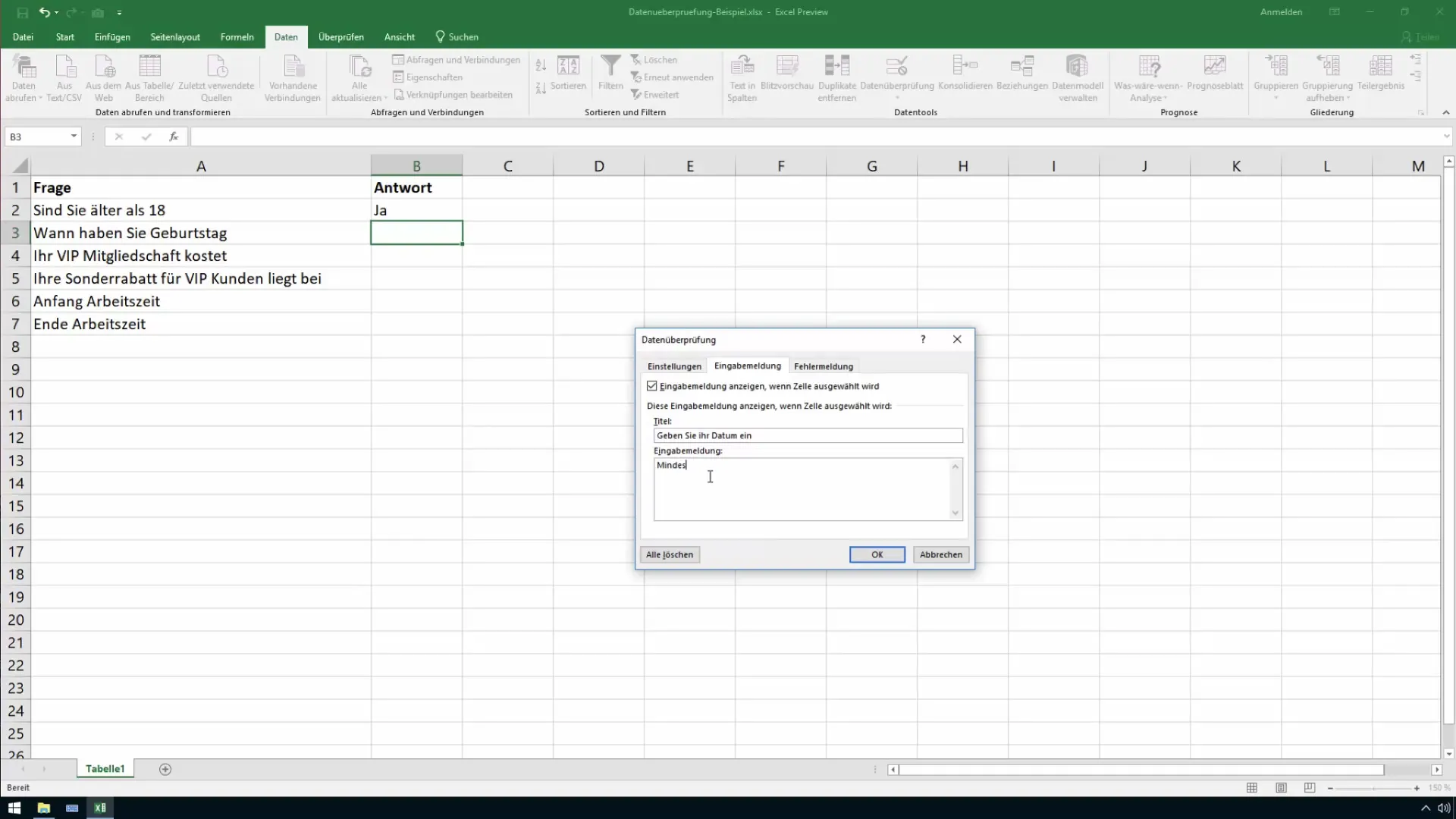
Lépés 9: VIP-tagságnak megfelelő ár beállítása
A következő cella a VIP-tagság költségeiről szól. Állítsd be az adatellenőrzést úgy, hogy csak 150 és 200 euró közötti egész számokat fogadjon el.
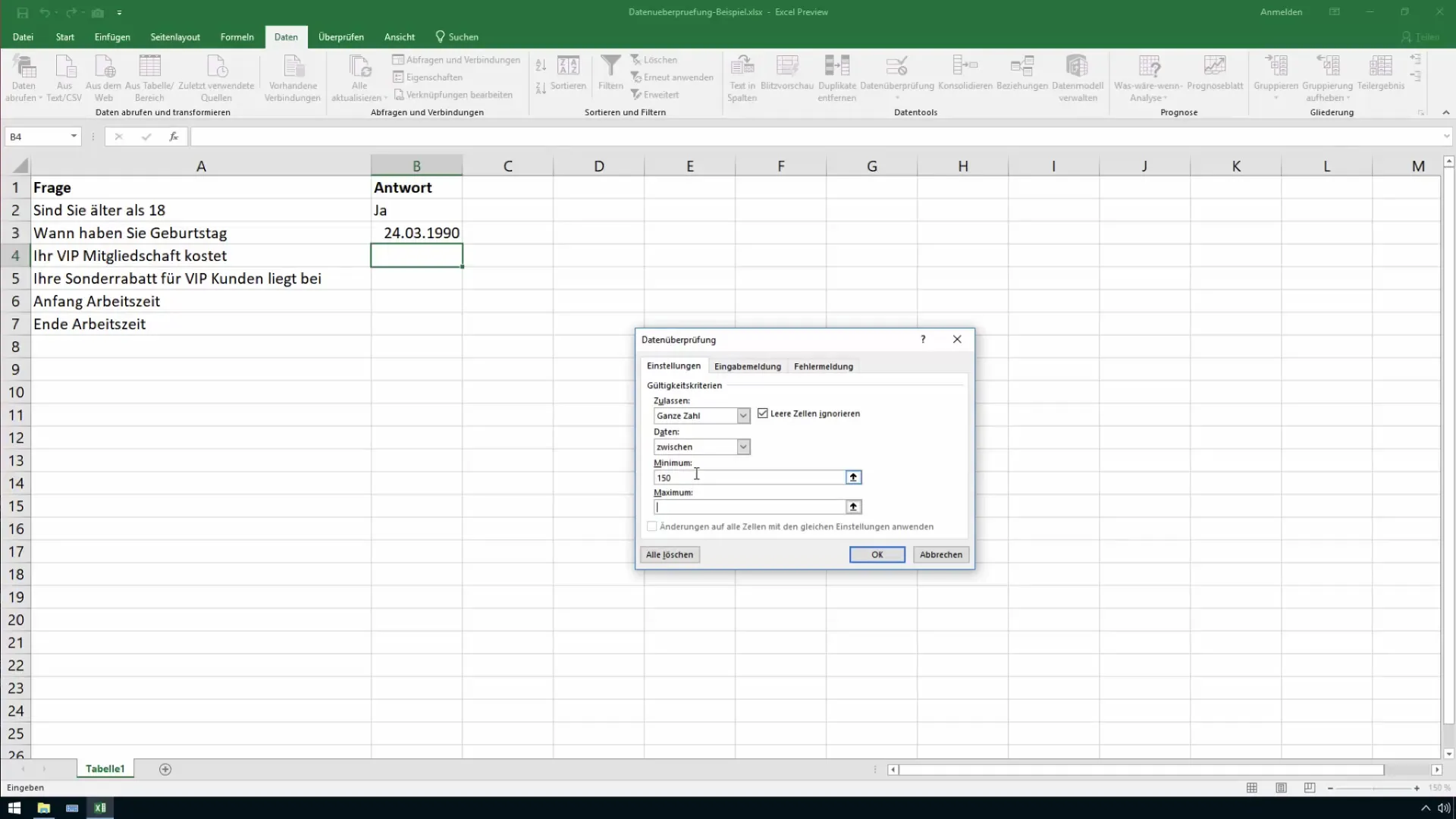
10. lépés: Különleges kedvezmények definiálása VIP ügyfelek számára
Hasonlóan az előzőhöz, most hozzáadhatod a lehetőséget, hogy beírják a különleges kedvezményeket, amelyek 10% (0,1) és 30% (0,3) közötti tizedes számok.
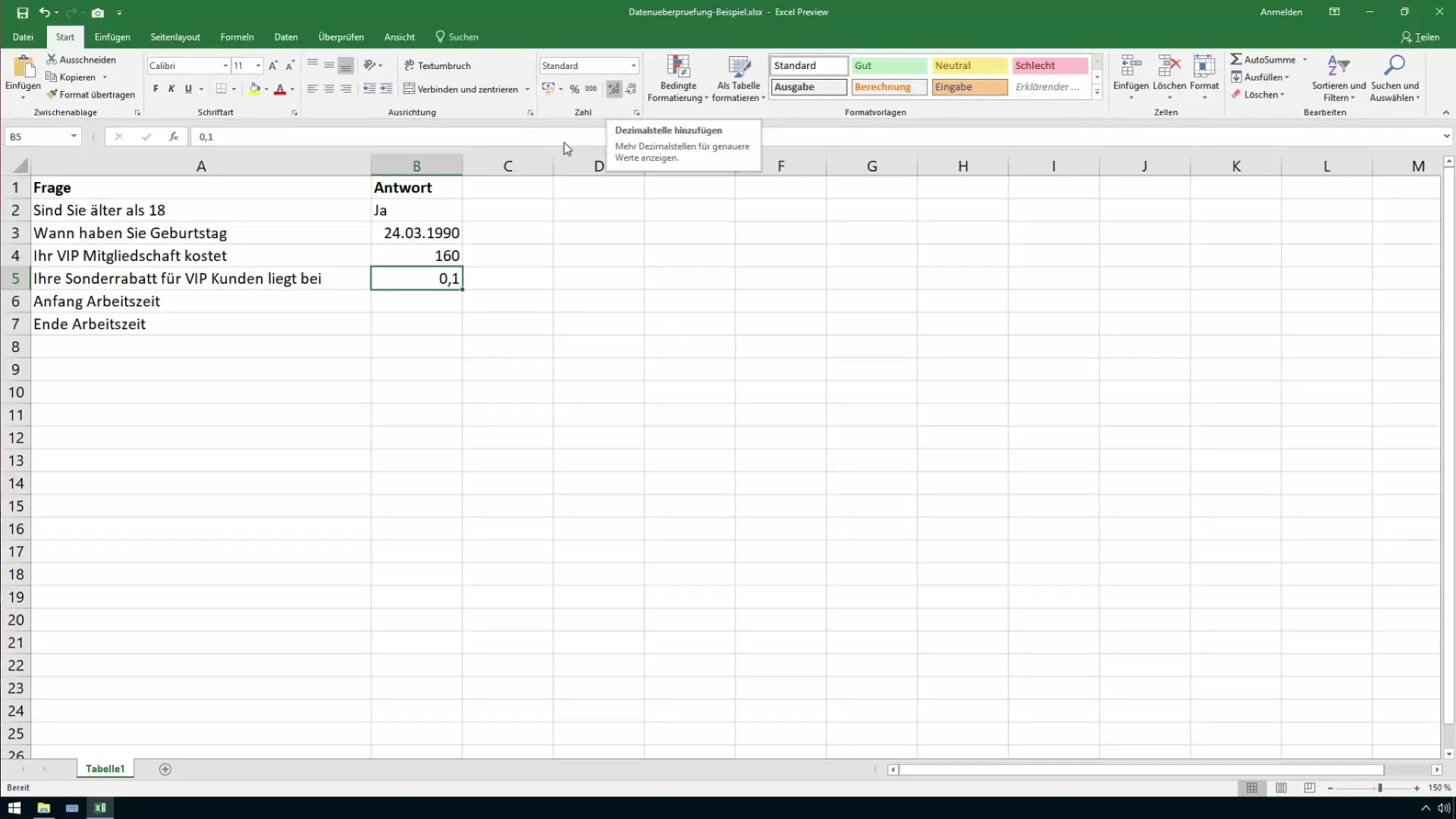
11. lépés: Munkaidő megadása a kezdéshez
A munkaidő beírásához kattints a megfelelő cellára, válaszd ki az "idő" lehetőséget az adatellenőrzésben, és állítsd be a bevitelt 6 és 8 óra közé.
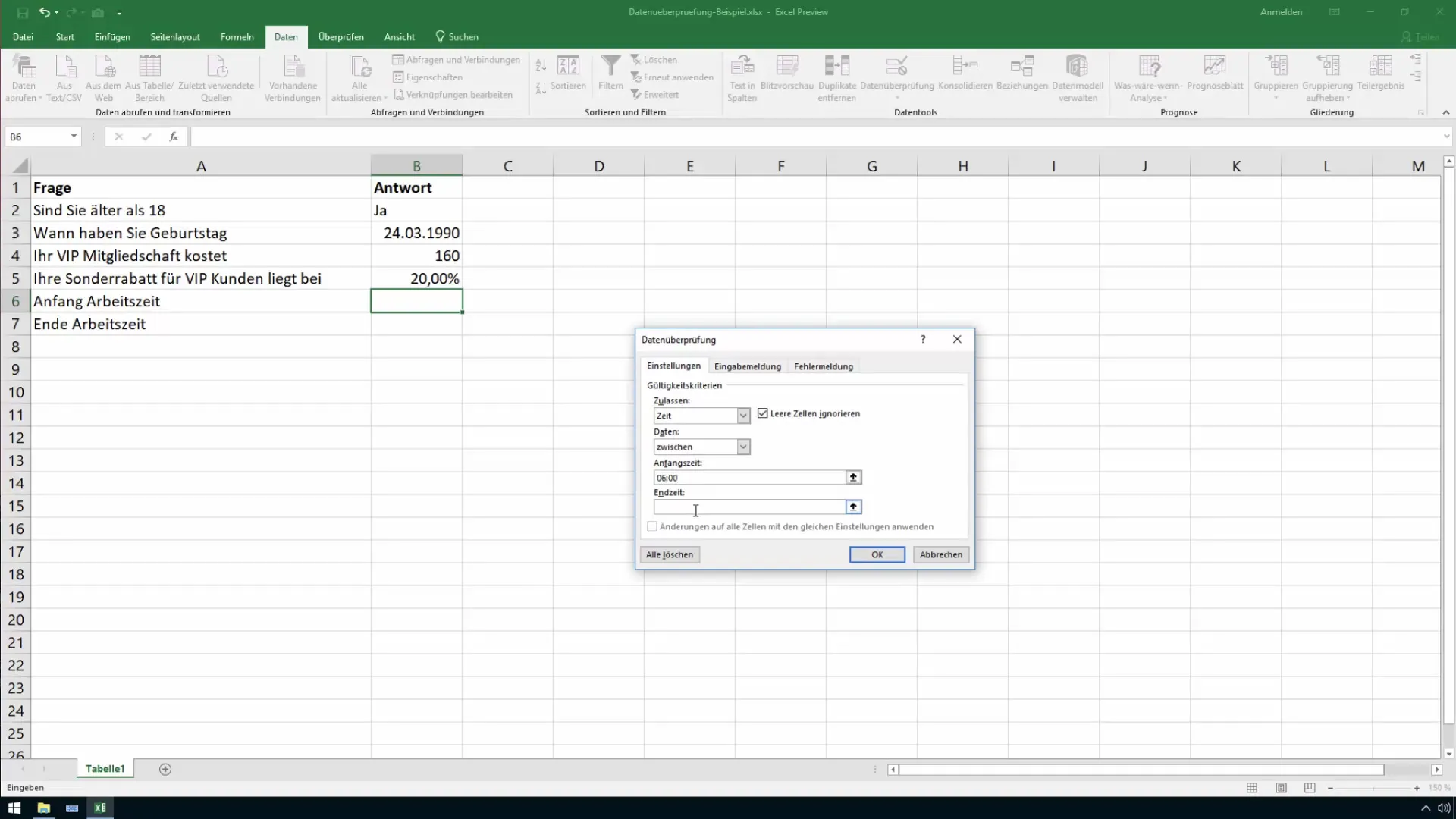
12. lépés: Hibaüzenetek módosítása a munkaidőkhöz
Itt meghatározhatod a hibaüzeneteket is, hogy figyelmeztetés jelenjen meg, ha a megadott idő kívül esik a meghatározott tartományon.
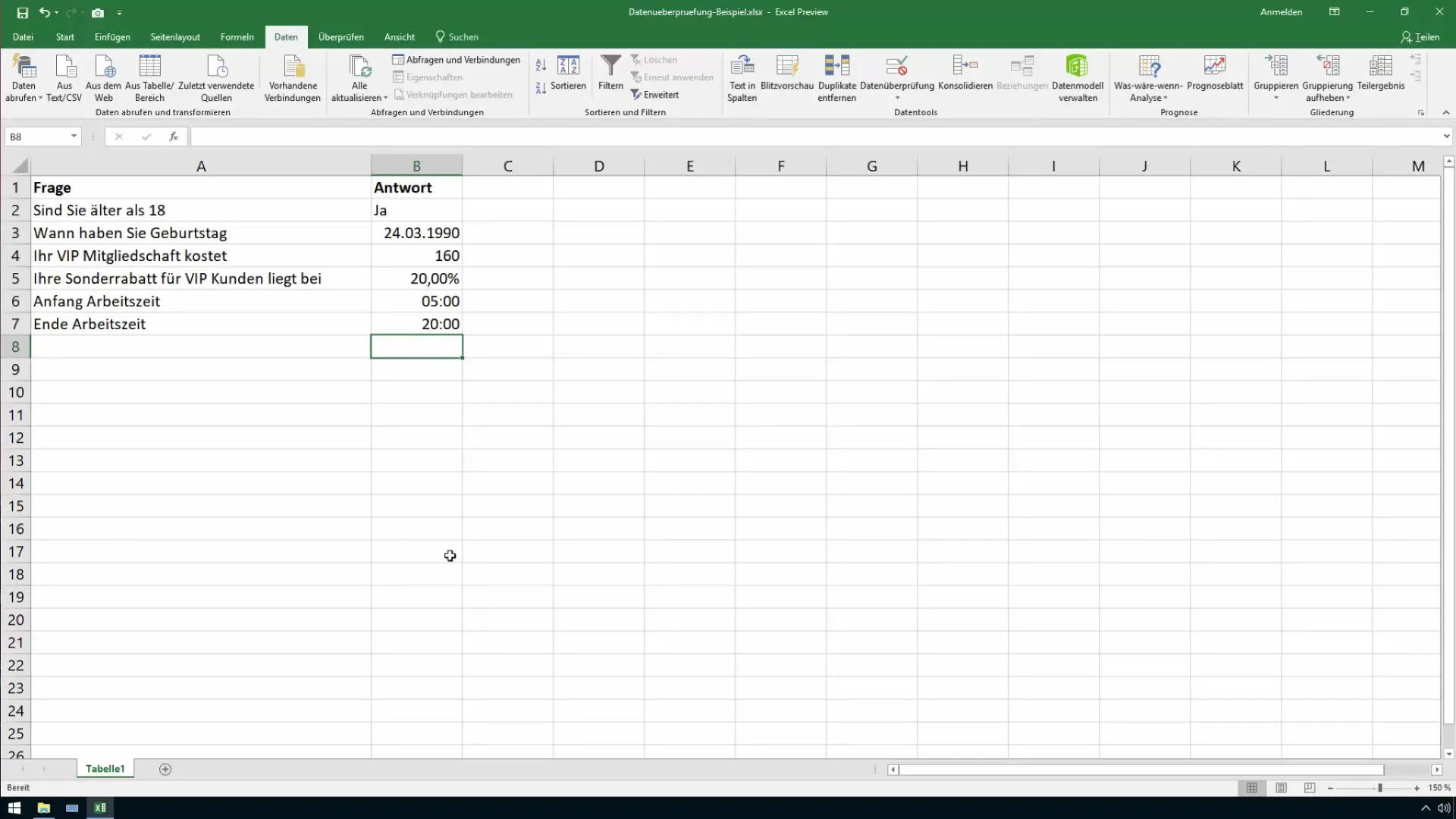
Összefoglalás
Ebben az útmutatóban megtanultad, hogyan biztosíthatod a Excel adatellenőrzés funkciójával, hogy csak érvényes adatokat írnak be a cellákba. Ez csökkenti a hibalehetőségeket és konzisztens adatokat biztosít az Excel listákban.
Gyakran Ismételt Kérdések
Hogyan lehet engedélyezni az adatellenőrzést az Excelben?Kattints a cellára, menj a "Adatok" menübe, majd a "Adatellenőrzés" lehetőségre.
Milyen típusú bevitelt lehet ellenőrizni?Ellenőrizheted a listákat, számokat, dátumokat, időket és még sok mást.
Mi történik, ha valaki érvénytelen adatot ad meg?Egy hibaüzenet jelenik meg, választhatsz, hogy elutasítod-e a bevitelt, vagy figyelmeztetést jelenítesz meg.


